لماذا لا يمكنني تسجيل الدخول إلى Steam؟
على الرغم من وجود Steam لأكثر من 10 سنوات ، لا يزال مستخدمو هذا الملعب يعانون من مشاكل فيه. واحدة من المشاكل المتكررة هي صعوبة تسجيل الدخول إلى حسابك. يمكن أن تحدث هذه المشكلة لمجموعة من الأسباب. تابع القراءة لمعرفة ما يجب فعله مع المشكلة "لا يمكنني الذهاب على Steam".
للإجابة على السؤال "ماذا تفعل إذا لم يحدث على Steam" تحتاج إلى معرفة سبب هذه المشكلة. كما ذكر سابقا ، يمكن أن يكون هناك عدة أسباب.
محتوى
عدم وجود اتصال بالإنترنت
من الواضح أنه إذا لم تعمل الإنترنت من أجلك ، فلن تتمكن من تسجيل الدخول إلى حسابك. تم اكتشاف هذه المشكلة في نموذج تسجيل الدخول في حسابك بعد إدخال معلومات تسجيل الدخول وكلمة المرور. للتأكد من أن مشكلة تسجيل دخول Steam مرتبطة بالإنترنت الخامل ، انظر في الزاوية اليمنى السفلى من سطح المكتب إلى رمز اتصال الإنترنت. إذا كان هناك أي رموز إضافية حول هذا الرمز ، على سبيل المثال ، مثلث أصفر مع علامة تعجب ، فهذا يعني أن لديك مشاكل مع الإنترنت.
![]()
في هذه الحالة ، يمكنك تجربة ما يلي: سحب وإعادة توصيل السلك الذي يتصل بالشبكة. إذا لم ينجح هذا ، فأعد تشغيل الكمبيوتر. إذا لم يكن لديك اتصال بالإنترنت بعد ذلك ، اتصل بخدمة دعم مزود خدمة الإنترنت ISP الذي يوفر لك خدمات الإنترنت. ينبغي أن يساعدك موظفو مقدم الخدمة.
خوادم البخار غير العاملة
خوادم البخار تذهب دوريا للعمل الوقائي. أثناء الصيانة الوقائية ، لا يمكن للمستخدمين تسجيل الدخول إلى حساباتهم ، والتواصل مع أصدقائهم ، وعرض متجر Steam ، والقيام بأشياء أخرى تتعلق بوظائف الشبكة في هذا الملعب. عادة لا يستغرق هذا الإجراء أكثر من ساعة. يكفي فقط الانتظار حتى الانتهاء من هذه الأعمال الفنية ، وبعد ذلك ستتمكن من استخدام Steam بالطريقة نفسها كما كان من قبل.
في بعض الأحيان يتم تعطيل ملقمات البخار بسبب الكثير من الحمل. يحدث هذا عندما تكون هناك لعبة شعبية جديدة أو يبدأ بيع الصيف أو الشتاء. يحاول عدد كبير من المستخدمين تسجيل الدخول إلى حساب Steam ، وتحميل عميل اللعبة ، ونتيجة لذلك فشل الملقمات وإيقاف تشغيلها. عادة ما يستغرق التثبيت حوالي نصف ساعة. يكفي أيضًا الانتظار بعض الوقت ، ثم محاولة تسجيل الدخول إلى حسابك. لن يكون لزومك أن تطلب من أصدقائك أو أصدقائك الذين يستخدمون ستيم ، كيف يعمل معهم. إذا كان لديهم أيضًا مشكلة في الاتصال ، فيمكننا القول بكل تأكيد أنه متصل بخوادم Steam. إذا لم تكن المشكلة مع الخوادم ، فجرّب الطريقة التالية لحلها.
ملفات Stim تالفة
ولعل النقطة الأساسية هي أن بعض الملفات المسؤولة عن أداء ستيم قد أفسدت. يجب عليك حذف هذه الملفات ، ومن ثم ستقوم Steam باستعادتها تلقائيًا. هذا غالبا ما يساعد العديد من المستخدمين. لحذف هذه الملفات ، عليك الذهاب إلى المجلد الذي يوجد فيه Steam. هناك طريقتان للقيام بذلك: يمكنك النقر بزر الماوس الأيمن فوق أيقونة Steam ، ثم تحديد موقع الملف.
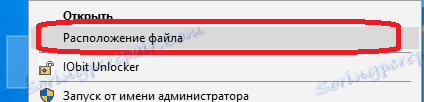
خيار آخر هو ببساطة الذهاب إلى هذا المجلد. من خلال Windows Explorer ، تحتاج إلى الانتقال إلى المسار التالي:
C: ملفات البرنامج (x86) Steam
فيما يلي قائمة بالملفات التي يمكن أن تسبب مشاكل في تسجيل الدخول إلى حساب Steam.
ClientRegistry.blob
Steam.dll
بمجرد حذفها ، حاول تسجيل الدخول إلى حسابك مرة أخرى. إذا تحول كل شيء على ما يرام ، فإنك تحل المشكلة مع دخول Steam. ستتم استعادة الملفات المحذوفة تلقائيًا ، حتى لا تكون خائفاً ، إذا قمت بإفساد شيء ما في إعدادات Steam.
تم حظر Steam بواسطة جدار حماية Windows أو برنامج مكافحة الفيروسات
قد يكون سبب شائع لعملية غير صحيحة للبرنامج هو حظر جدار الحماية (جدار الحماية) ويندوز أو برامج مكافحة الفيروسات. لحل هذه المشكلة ، تحتاج إلى إلغاء حظر البرامج الضرورية. مع Stim ، يمكن أن تحدث نفس القصة.
قد يتغير فتح في مكافحة الفيروسات ، لأن مختلف الفيروسات لديها مظهر مختلف. بشكل عام ، يوصى بالانتقال إلى علامة التبويب المقترنة بقفل البرنامج. ثم ابحث عن قائمة Steam في قائمة البرامج المحظورة وقم بإجراء إلغاء القفل.
لإلغاء قفل Steam في جدار الحماية Windows (يطلق عليه أيضًا جدار الحماية) ، يكون الإجراء متطابقًا تقريبًا. تحتاج إلى فتح النافذة لتكوين البرامج المحظورة. للقيام بذلك ، انتقل إلى معلمات النظام عبر قائمة "ابدأ" في نظام التشغيل Windows.

ثم تحتاج إلى إدخال كلمة "جدار الحماية" في شريط البحث.
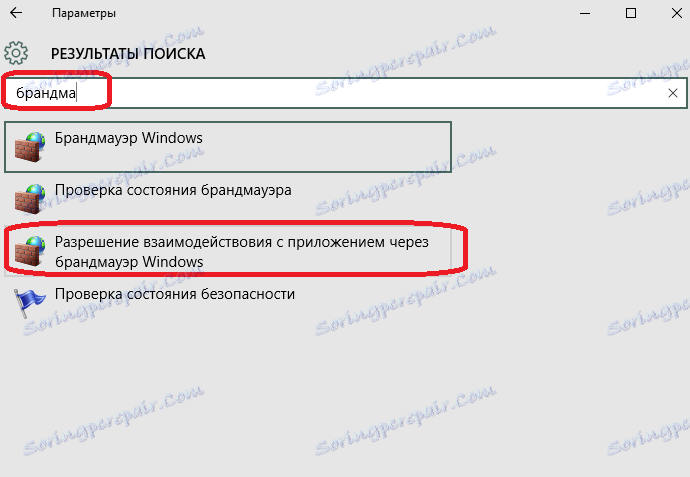
من الخيارات المتاحة ، حدد العنصر المرتبط بالتطبيقات.
هذا يفتح قائمة بالتطبيقات التي تتم معالجتها بواسطة جدار حماية Windows.
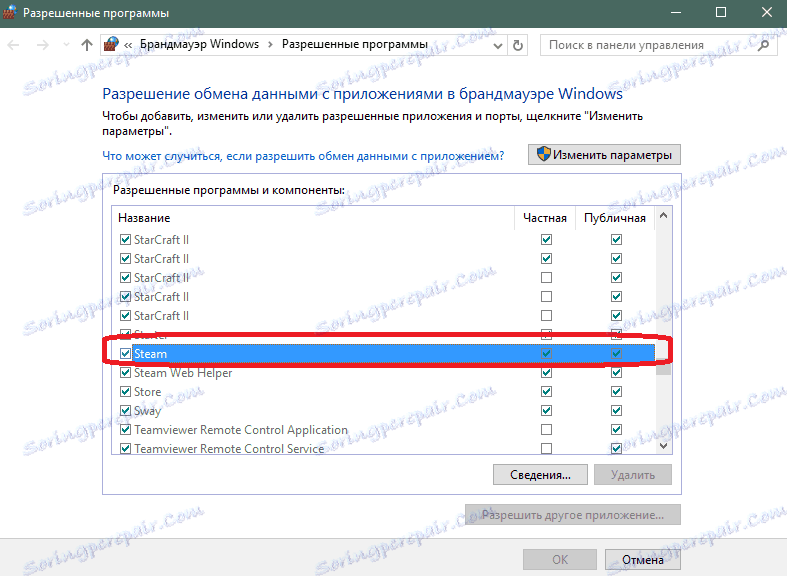
من هذه القائمة تحتاج إلى تحديد Steam. تحقق من وجود مربعات اختيار إلغاء قفل تطبيق Steam على الخط المقابل. إذا تم عرض مربعات الاختيار ، فهذا يعني أن سبب إدخال عميل Steam غير متصل بجدار الحماية. إذا لم تكلف علامات الاختيار ، تحتاج إلى وضعها. للقيام بذلك ، انقر فوق الزر لتغيير المعلمات ، ثم حدد هذه المربعات. بعد إجراء هذه التغييرات ، انقر فوق "موافق" للتأكيد.
حاول الآن تسجيل الدخول إلى حسابك في Steam. إذا تحول كل شيء ، فإنه كان في برنامج مكافحة الفيروسات أو جدار الحماية ويندوز أن هناك مشكلة.
معلقة على عملية البخار
سبب آخر لعدم عمل Steam هو عملية تحوم Steam. يتم التعبير عن ذلك في ما يلي: عند محاولة بدء تشغيل ستيم ، لا يمكن أن يحدث شيء أو يبدأ تحميل ستيم ، ولكن بعد ذلك تختفي النافذة المزودة بالتنزيل.
إذا رأيت هذا عند محاولة بدء Steam ، حاول تعطيل عملية عميل Steam باستخدام Task Manager. يتم ذلك على النحو التالي: تحتاج إلى الضغط على CTRL + Alt + Delete ، ثم الانتقال إلى مدير المهام. إذا لم يفتح على الفور بعد الضغط على هذه المفاتيح ، فاخترها من القائمة المقدمة.
في مدير المهام ، تحتاج إلى البحث عن عميل ستيم.
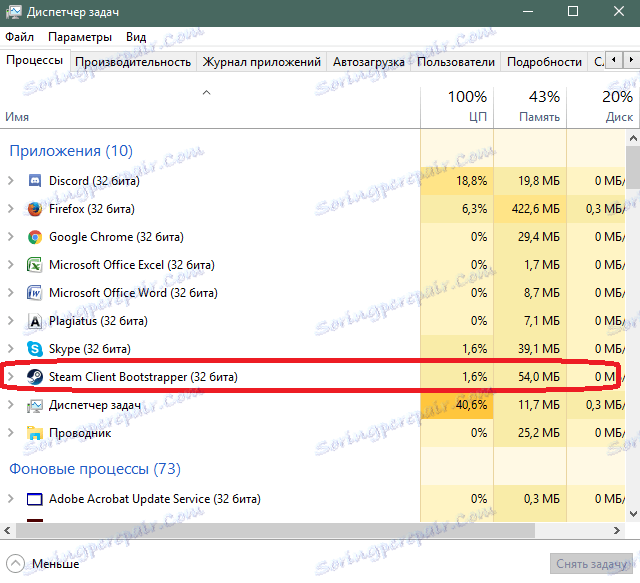
الآن انقر فوق هذا السطر باستخدام زر الماوس الأيمن وحدد العنصر "إزالة المهمة". وكنتيجة لهذه العملية ، سيتم تعطيل Steam وستتمكن من تسجيل الدخول إلى حسابك. إذا لم تعثر على عملية Steam بعد فتح مدير المهام ، فمن المرجح أن المشكلة ليست في ذلك. ثم يبقى الخيار الأخير.
إعادة ضبط البخار
إذا لم تساعد الطرق السابقة ، فلا يبقى سوى إعادة تثبيت كاملة لعميل ستيم. إذا كنت تريد حفظ الألعاب المثبتة ، فستحتاج إلى نسخ المجلد إليها إلى موقع منفصل على القرص الثابت أو على وسائط خارجية. حول كيفية إزالة Steam ، مع الاحتفاظ بالألعاب المثبتة فيه ، يمكنك ذلك اقرأ هنا . بعد إزالة ستيم ، يجب تنزيله من الموقع الرسمي.
ثم تحتاج إلى تشغيل ملف التثبيت. حول كيفية تثبيت Steam وجعله الإعداد الأولي ، يمكنك أن تقرأ في هذه المقالة . إذا لم تبدأ بعد إعادة تثبيت ستيم ، يبقى فقط الاتصال بالدعم الفني. نظرًا لأن العميل لا يبدأ ، فعليك القيام بذلك من خلال الموقع. للقيام بذلك ، انتقل إلى هذا الموقع ، وقم بتسجيل الدخول باستخدام اسم المستخدم وكلمة المرور ، ثم حدد قسم الدعم من القائمة العلوية.
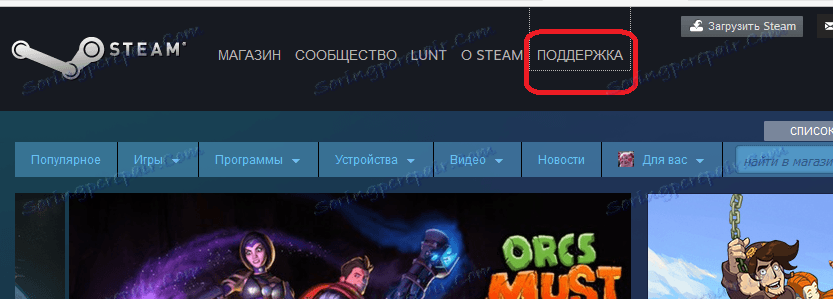
حول كيفية كتابة نداء إلى الدعم الفني لبخار ، يمكنك ذلك اقرأ هنا . ربما يستطيع عمال ستيم مساعدتك في هذه المشكلة.
الآن أنت تعرف ماذا تفعل إذا لم تذهب إلى Steam. شارك هذه الطرق لحل المشكلة مع أصدقائك ومعارفك ، الذين ، مثلك ، يستمتعون أيضًا بهذا الملعب الشعبي.